Comment annuler votre abonnement Disney+

Il ne fait aucun doute que Disney+ possède l'un des meilleurs trésors de films et de séries télévisées légendaires ainsi que nouveaux et chauds de tous les services de streaming . Mais que se passe-t-il lorsque vous avez parcouru tout l' univers cinématographique Marvel , été plusieurs fois dans cette galaxie très lointaine et dévoré tous les films Pixar, les 34 saisons des Simpsons et tout ce que Disney + a à offrir . Maintenant, vous avez décidé que vous avez terminé. Ou peut-être souhaitez-vous simplement économiser un peu d’argent .
Quelles que soient vos raisons, s'il est temps de supprimer votre compte Disney+, le processus est relativement simple. En fait, la seule chose qui rendra les étapes différentes pour chaque utilisateur est les appareils que vous avez utilisés pour créer un compte Disney+ en premier lieu.
Nous avons élaboré ce guide pour vous apprendre comment annuler votre abonnement Disney+, ainsi que l'intégralité de votre compte Disney. Voici comment.

Comment annuler Disney+ sur votre ordinateur
Utilisez ces instructions si vous vous êtes inscrit à l’aide d’un PC plutôt que d’un appareil iOS ou Android.
Étape 1 : Connectez-vous à votre compte Disney+ sur le site Web Disney+ .
Étape 2 : Choisissez ou survolez l'icône Profil dans le coin supérieur droit.
Étape 3 : Choisissez Compte dans le menu déroulant.
Étape 4 : Sous Abonnement , sélectionnez l'abonnement que vous souhaitez annuler.
Étape 5 : Choisissez le lien Annuler l'abonnement .
Étape 6 : Saisissez le motif de l'annulation. Ensuite, sélectionnez Continuer pour annuler.
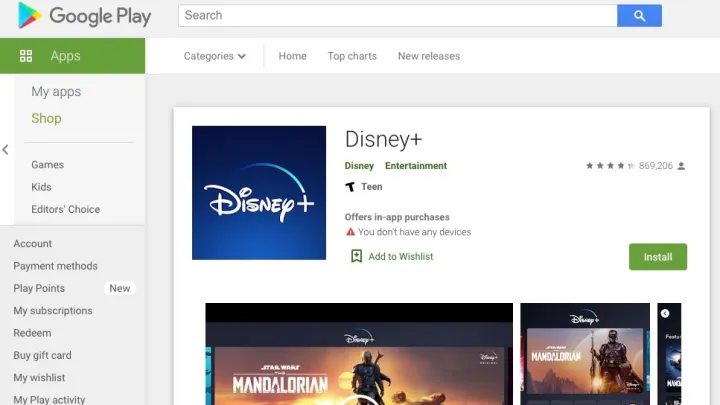
Comment annuler via Google Play
Utilisez ces instructions si vous vous êtes inscrit à l’aide de l’application Disney+ Android.
Étape 1 : Ouvrez le Google Play Store.
Étape 2 : Sélectionnez l'icône de menu à trois lignes dans le coin supérieur gauche.
Étape 3 : Choisissez Abonnements . Ensuite, choisissez Disney+ .
Étape 4 : Sélectionnez Annuler l'abonnement .

Comment annuler via iOS ou iPadOS
Utilisez ces instructions si vous vous êtes inscrit à l'aide de l'application Disney+ pour les appareils de marque Apple.
Étape 1 : Ouvrez l'application Paramètres sur votre appareil iOS. Ensuite, sélectionnez votre nom/identifiant Apple .
Étape 2 : Choisissez Abonnements .
Étape 3 : Sélectionnez Disney+ . Ensuite, choisissez Annuler l'abonnement .
Après avoir annulé Disney+
Vous pourrez accéder à Disney+ jusqu'à la fin de votre période d'abonnement en cours.
Vous recherchez un remboursement sur votre carte de crédit ? Malheureusement, Disney+ ne les propose pas pour les services de facturation partiellement utilisés, mais au moins vous ne verrez pas de frais d'annulation.
Même après l'annulation, votre compte Disney global (que le site crée lorsque vous vous inscrivez à Disney+ et est utilisé sur tous les sites Web de Disney) sera toujours actif. Il n'y a aucun problème si ce compte existe toujours, même si vous recevrez toujours des e-mails promotionnels. Si vous souhaitez annuler complètement votre compte Disney, procédez comme suit :
Étape 1 : Accédez à la page Contrôles de confidentialité de Disney .
Étape 2 : Connectez-vous en utilisant le lien sous Gérer votre compte d'inscription .
Étape 3 : Cette page vous permettra de modifier vos préférences de notification, comme les e-mails que vous recevez et la fréquence à laquelle vous les recevez. Ou vous pouvez annuler complètement votre compte Disney.
Notez que la suppression de votre compte Disney n'annulera pas automatiquement votre abonnement Disney+, mais vous empêchera de vous connecter à Disney+.
Donc, si vous essayez de fermer l'intégralité de votre compte Disney, mettez fin à votre abonnement Disney+ avant d'annuler votre compte Disney personnel. Sinon, vous devrez appeler le service client de Disney pour régler le problème.
Il est maintenant temps de voir quelles émissions de télévision Netflix propose actuellement .
